
Prace redakcyjne są dla nas bardzo ważne, dlatego potrzebujemy narzędzi, które dają nam komfort swobodnej pracy. Ale nie zaniedbując profesjonalizmu i dobrej jakości.
Obecnie na rynku Oprogramowanie Znajdujemy nieskończoną liczbę aplikacji, które obiecują nam dobrą jakość wykonania naszej pracy dokumentalnej. Oprócz prostego i łatwego do zrozumienia interfejsu.
Ale w rzeczywistości wiele razy możemy być rozczarowani, ponieważ wiele z tych programów nie spełnia naszych potrzeb. Dlatego musimy być bardzo ostrożni przy wyborze programów do pobrania i używania.
Jednym z programów, który najlepiej spełniał swoje funkcje i jest dedykowany do spełniania wymagań swoich użytkowników, jest Corel DRAW, który możemy łatwo pobrać i zainstalować.
Jak używać, galerować i edytować symbole w Corel DRAW?
Zasadniczo ten program to aplikacja do projektowania graficznego. Jest przeznaczony głównie do rysowania i układania stron internetowych, a także do drukowania. Od czasu premiery pozycjonuje się jako jeden z najlepszych w swojej dziedzinie, ponieważ zapewnia użytkownikom doskonałe opcje edycji, takie jak dodawanie konturów do obiektów, naprawianie rozmytego wyglądu zdjęcia, umieszczanie niestandardowych efektów na tekście i tle itp.
Bardzo ważne jest, aby znać funkcje, które oferuje nam ten wspaniały program, jedną z najbardziej uderzających jest tworzenie symboli. W tym artykule wyjaśnimy do czego służą, jak ich używać i tworzyć.
Plik symbolika możemy tworzyć z obrazów które można edytować osobno, a następnie łączyć w jeden obiekt. Możemy również zapisać je w galerii, aby móc z nich korzystać w przyszłych pracach.
Mając symbol utworzony i zapisany w galerii, możemy utworzyć kilka kopii tego samego symbolu i edytować je, jeśli chcemy. Podczas edycji symbolu wszystkie skopiowane z niego symbole zmienią się w ten sam sposób.
Te symbole możemy je wykorzystać w pracy reklamowej, ponieważ możemy je tworzyć z dowolnymi obrazami i używać ich w postaci winiet lub czegoś w tym rodzaju. W tym samym zadaniu możemy umieścić wiele symboli bez wpływu na wagę pliku.
Jak tworzyć symbole w programie Corel DRAW?
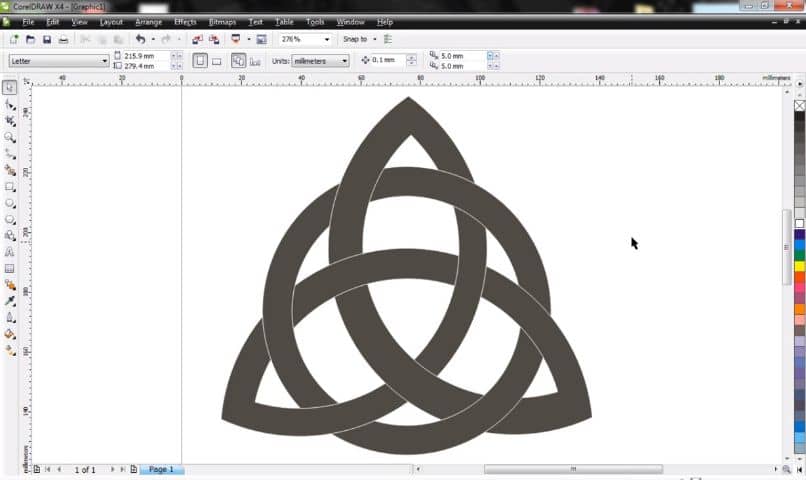
Aby stworzyć symbol, musimy najpierw wiecie, z czym będziemy to robićMogą mieć postać ikon graficznych, tekstu lub czegokolwiek innego. Możemy użyć wielu obrazów, aby stworzyć jeden symbol.
Aby go najpierw utworzyć rysujemy obiekt na arkuszuMożemy tworzyć efekty na tych obiektach, jeśli chcemy; po utworzeniu obiektu wybierzemy go. Teraz klikamy go prawym przyciskiem myszy i wybieramy ostatnią opcję Symbol, wkrótce Nowy symbol.
Następnie wpisujemy nazwę naszego symbolu i klikamy Zgodzić się, ta akcja jest taka sama dla każdego symbolu, który chcemy utworzyć. W ten sposób pomyślnie stworzyliśmy symbol.
Jak utworzyć szablon w programie Corel DRAW?
Aby stworzyć galerię, musimy najpierw tworzyć wiele symboli. Teraz wybieramy opcję Obiekt znajduje się w górnej części ekranu. Wtedy opcja Symbolzostanie wyświetlona zakładka, w której wybierzemy ostatnią opcję Menedżer symboli.
Otworzy się okno po prawej stronie ekranu, w którym zobaczymy wszystkie symbole, które stworzyliśmy w dolnej części. U góry podgląd charakterystyk symboli.
Na środku okna Menedżer symboli znaleźliśmy galerie, które stworzyliśmy. Ponieważ wcześniej stworzyliśmy kilka symboli, będziemy znajdować się w galerii bez tytułu, tam możemy zobaczyć wszystkie galerie symboli, które zostały utworzone.
Jak edytować symbole w programie Corel DRAW?
Ważne jest, aby na to zwrócić uwagę możesz edytować tylko symbole, które stworzyliśmy, istnieje kilka symboli, zazwyczaj domyślnych, których nie można edytować. Teraz edytuj jeden z naszych symboli.
Najpierw wybieramy go w Menedżer symboli, już wybrani przechodzimy na dół naszej zakładki i wybieramy Edytuj symbol. Na środku naszego arkusza zobaczymy symbol.
Tutaj go zaznaczamy i możemy przystąpić do jego edycji, np. Zmienić kolor czy kształt, po zakończeniu edycji wybieramy opcję Zakończ edycję obiektu.

